អត្ថបទថ្ងៃនេះនឹងណែនាំអ្នកឱ្យបានលម្អិតអំពីរបៀបភ្ជាប់ទូរស័ព្ទ Samsung របស់អ្នកទៅកុំព្យូទ័ររបស់អ្នកឱ្យបានលឿន និងសាមញ្ញ។ ស្វែងយល់ពី វិធីសាស្ត្រមានប្រសិទ្ធភាពចំនួន 3 ដើម្បីជួយអ្នកដោះស្រាយបញ្ហាបានយ៉ាងឆាប់រហ័ស។
 |
ភ្ជាប់ Samsung ទៅកុំព្យូទ័រដោយប្រើ USB
ការភ្ជាប់ទូរស័ព្ទ Samsung ទៅកុំព្យូទ័រតាមរយៈ USB ត្រូវបានប្រើប្រាស់ដោយមនុស្សជាច្រើន ដោយសារតែភាពងាយស្រួល និងល្បឿនរបស់វា។
ជំហានទី 1: ប្រើខ្សែ USB ដែលមានដើម្បីភ្ជាប់ទូរស័ព្ទ Samsung របស់អ្នកទៅកុំព្យូទ័ររបស់អ្នក។
 |
ជំហានទី 2: ការជូនដំណឹងនឹងបង្ហាញនៅលើអេក្រង់ទូរស័ព្ទ ចុច "អនុញ្ញាត" ដើម្បីផ្តល់សិទ្ធិចូលប្រើទិន្នន័យ។
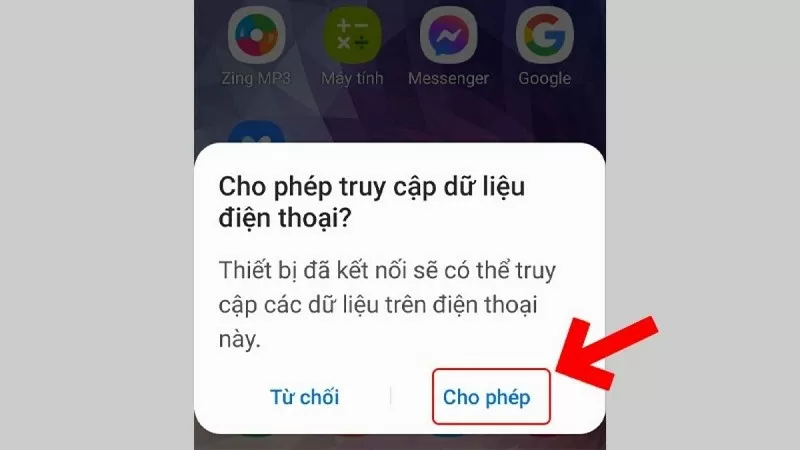 |
ជំហានទី 3: បន្ទាប់មកជ្រើសកម្រិតការតភ្ជាប់ក្រុមហ៊ុន Samsung សមរម្យទៅកុំព្យូទ័ររបស់អ្នកតាមតម្រូវការរបស់អ្នកដោយចុចលើ "ប៉ះសម្រាប់ជម្រើស USB ផ្សេងទៀត" ។
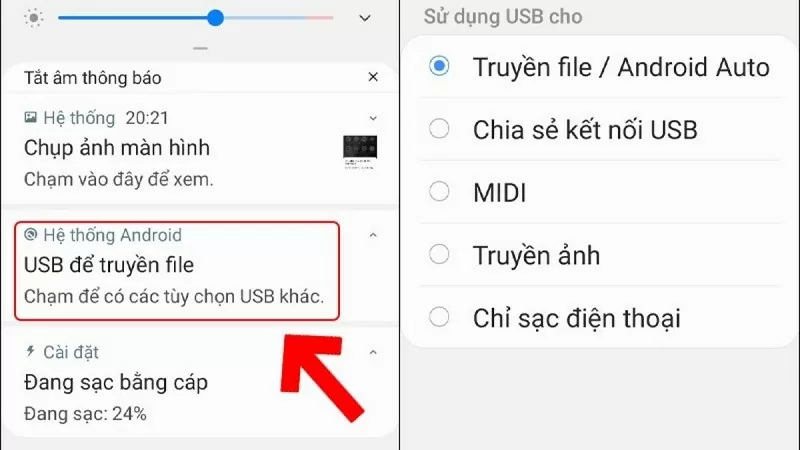 |
ភ្ជាប់ទូរស័ព្ទ Samsung ទៅកុំព្យូទ័រតាមរយៈប៊្លូធូស
ការភ្ជាប់ទូរស័ព្ទ Samsung និងកុំព្យូទ័ររបស់អ្នកតាមរយៈប៊្លូធូសគឺជាវិធីសាស្ត្ររហ័ស ដែលសមស្របនៅពេលអ្នកចង់ផ្ទេរឯកសារតូចៗ។
ជំហានទី 1: ដើម្បីដំណើរការប៊្លូធូសនៅលើទូរស័ព្ទ Samsung របស់អ្នក អូសឡើងលើរបារជូនដំណឹងពីផ្នែកខាងលើនៃអេក្រង់ រួចចុចលើរូបតំណាងប៊្លូធូស។
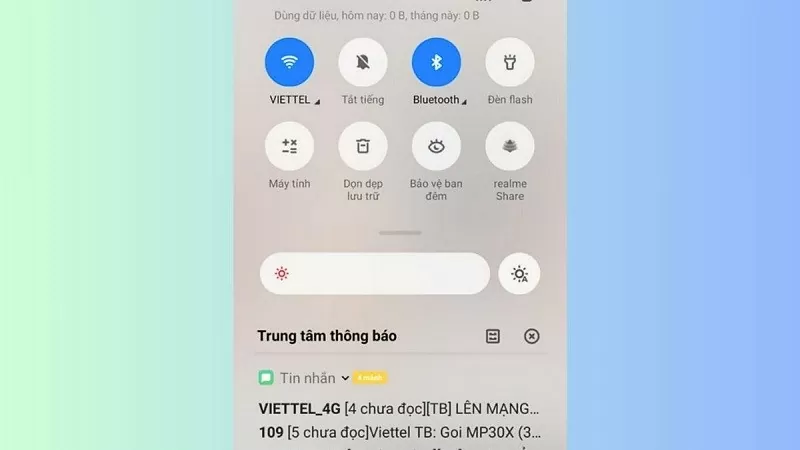 |
ជំហានទី 2: ចូលប្រើកុំព្យូទ័ររបស់អ្នក ហើយបើករបៀបប៊្លូធូស ដើម្បីត្រៀមខ្លួនដើម្បីភ្ជាប់។
 |
ជំហានទី 3: បន្ទាប់មកអ្នកស្វែងរកនិងផ្គូផ្គងឧបករណ៍រវាងទូរស័ព្ទនិងកុំព្យូទ័ររបស់អ្នកដើម្បីតភ្ជាប់ Samsung ទៅកុំព្យូទ័រ។
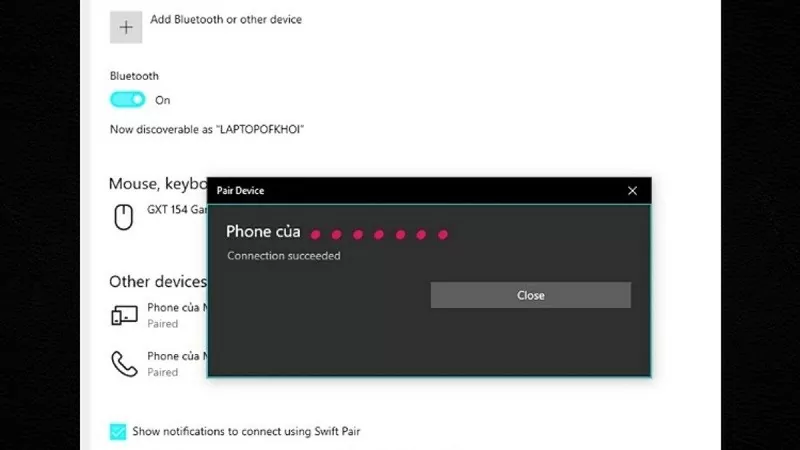 |
ជំហានទី 4: នៅលើកុំព្យូទ័ររបស់អ្នក ចុចលើរូបតំណាងប៊្លូធូស ដែលមានទីតាំងនៅលើរបារឧបករណ៍។ បន្ទាប់មកចុច "ផ្ញើឯកសារ" ប្រសិនបើអ្នកចង់ផ្ញើទិន្នន័យ ឬ "ទទួលឯកសារ" ប្រសិនបើអ្នកត្រូវការទទួលទិន្នន័យ។
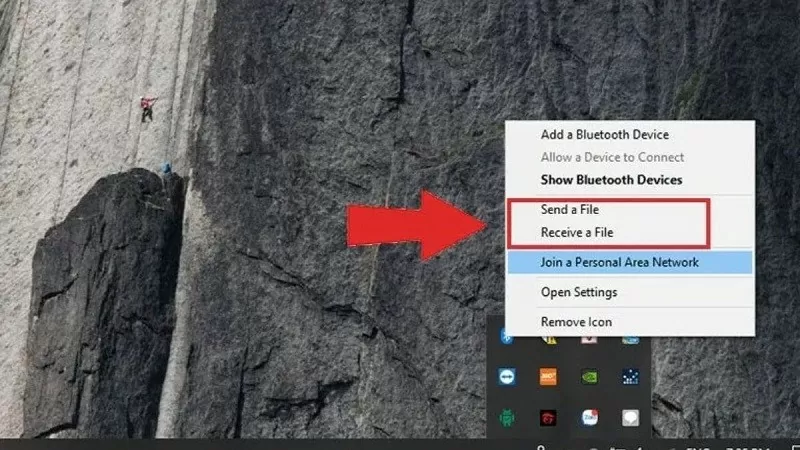 |
ជំហានទី 5: ជ្រើសរើសឯកសារដែលត្រូវផ្ញើ ឬថតឯកសារដើម្បីរក្សាទុកឯកសារ ដើម្បីបញ្ចប់ដំណើរការផ្ទេរទិន្នន័យ។
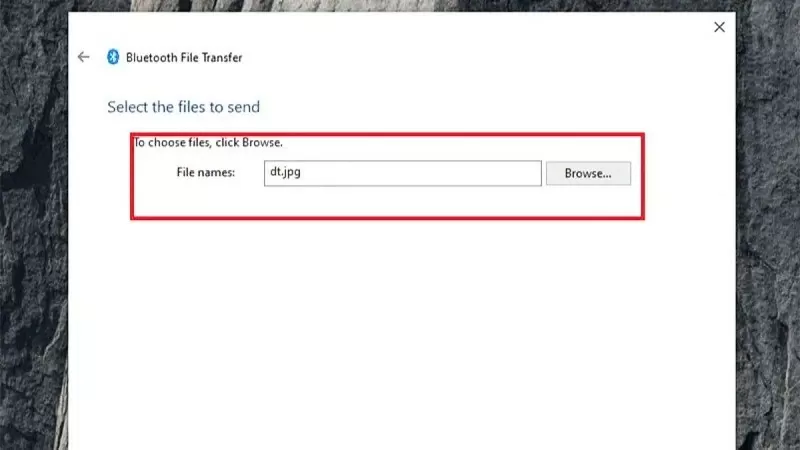 |
ភ្ជាប់ទូរស័ព្ទ Samsung ទៅកុំព្យូទ័រតាមរយៈ AirDroid
ប្រសិនបើអ្នកចង់ភ្ជាប់ទូរស័ព្ទ Samsung និងកុំព្យូទ័ររបស់អ្នកបានលឿន AirDroid គឺជាដំណោះស្រាយដ៏ល្អឥតខ្ចោះ។ កម្មវិធីនេះអនុញ្ញាតឱ្យអ្នកផ្ទេរទិន្នន័យ ចូលប្រើការជូនដំណឹង និងគ្រប់គ្រងទូរស័ព្ទ Samsung របស់អ្នកដោយផ្ទាល់នៅលើកុំព្យូទ័ររបស់អ្នកដោយភាពងាយស្រួល។
ជំហានទី 1: ជាដំបូង ស្វែងរក និងទាញយកកម្មវិធី AirDroid សម្រាប់ទូរស័ព្ទ Samsung របស់អ្នក។
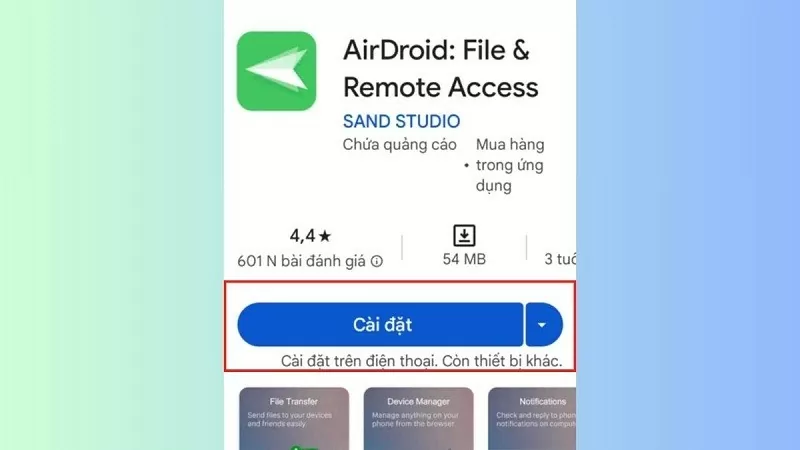 |
ជំហានទី 2: ដើម្បីចូលប្រើ AirDroid និងភ្ជាប់ Samsung ទៅកុំព្យូទ័រ ចុច "ចុះឈ្មោះ" ។ លើសពីនេះទៀតអ្នកក៏អាច "ចុះឈ្មោះ" ដោយបំពេញព័ត៌មានចាំបាច់ដែលស្នើសុំដោយប្រព័ន្ធ។
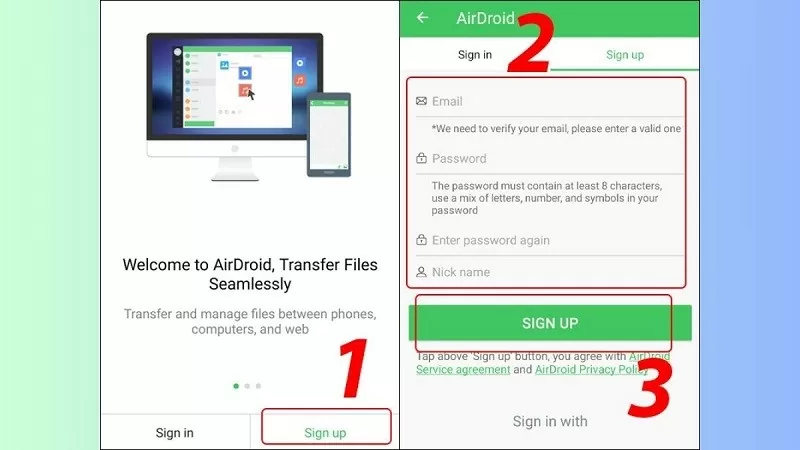 |
ជំហានទី 3: នៅក្នុងកម្មវិធី ចុចលើជម្រើស "AirDroid Web" ដើម្បីចាប់ផ្តើមការតភ្ជាប់។ អ្នកមានវិធីពីរយ៉ាងដើម្បីចូលប្រើវា៖
វិធីទី 1: ចូលដោយប្រើគណនី AirDroid របស់អ្នកនៅលើគេហទំព័រ AirDroid
វិធីទី 2៖ ប្រសិនបើទូរសព្ទ និងកុំព្យូទ័ររបស់អ្នកត្រូវបានភ្ជាប់ទៅបណ្តាញ Wi-Fi ដូចគ្នា សូមបញ្ចូលអាសយដ្ឋាន IP ទៅក្នុងកម្មវិធីរុករកតាមអ៊ីនធឺណិតរបស់កុំព្យូទ័ររបស់អ្នក។
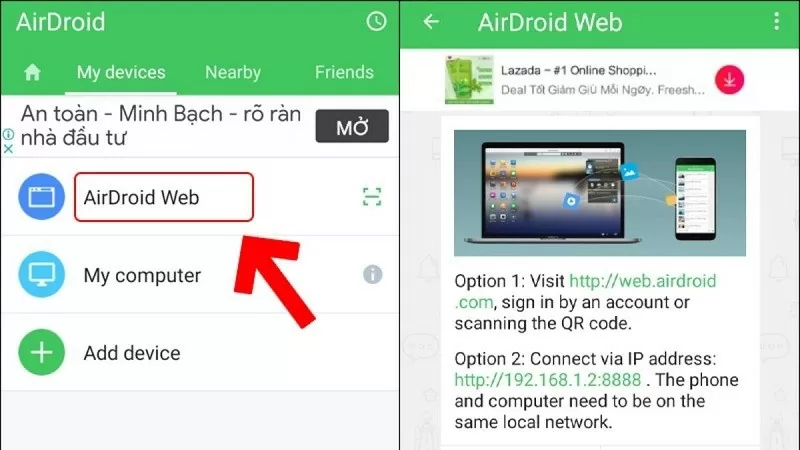 |
ជំហានទី 4: ប្រសិនបើប្រើលេខកូដ QR សូមចុច "Scan QR Code" នៅលើទូរស័ព្ទរបស់អ្នក ហើយបន្ទាប់មកស្កេនកូដនៅលើកុំព្យូទ័ររបស់អ្នក។
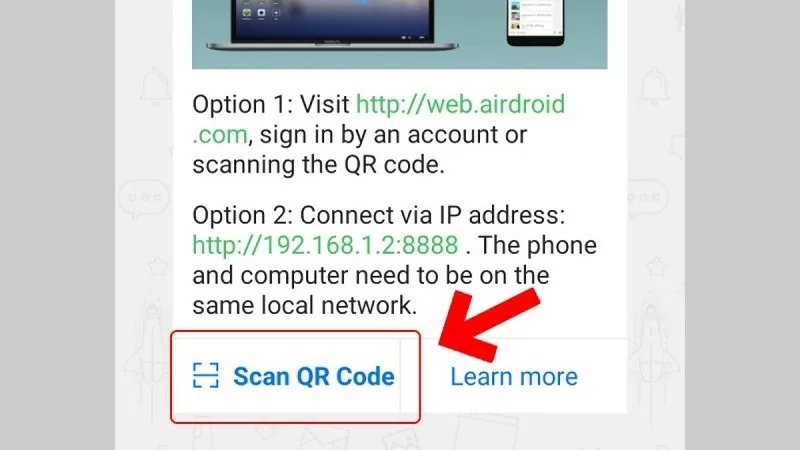 |
ជំហានទី 5: បន្ទាប់មក, អ្នកបន្តចូលទៅក្នុងអេក្រង់ដើម្បីឱ្យប្រាកដថាអ្នកប្រើគណនីដដែលដែលបានចូលនៅលើទូរស័ព្ទ។
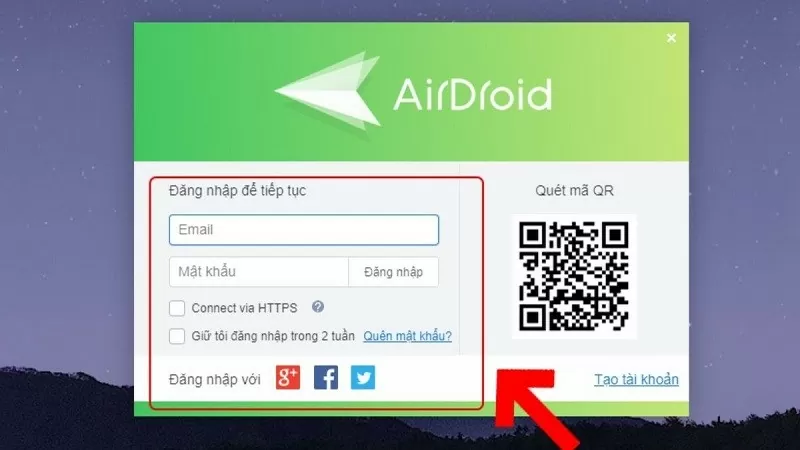 |
សង្ឃឹមថាការណែនាំខាងលើអំពីរបៀបភ្ជាប់ទូរស័ព្ទ Samsung និងកុំព្យូទ័ររបស់អ្នកនឹងជួយអ្នកសន្សំសំចៃពេលវេលា និងបង្កើនប្រសិទ្ធភាពការងាររបស់អ្នក។ ជ្រើសរើសមធ្យោបាយសមស្របបំផុតសម្រាប់ឧបករណ៍ទាំងពីរដើម្បីដំណើរការដោយរលូន និងគ្មានថ្នេរ។
ប្រភព






























































































![[Infographic] នៅឆ្នាំ 2025 ផលិតផល 47 នឹងសម្រេចបាន OCOP ជាតិ](https://vphoto.vietnam.vn/thumb/402x226/vietnam/resource/IMAGE/2025/7/16/5d672398b0744db3ab920e05db8e5b7d)







Kommentar (0)